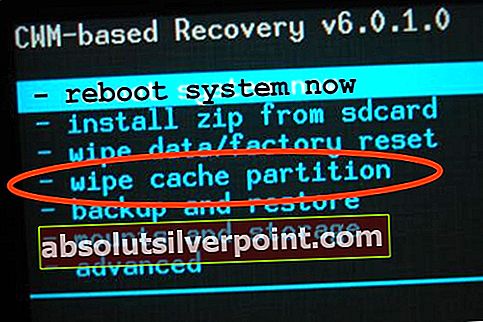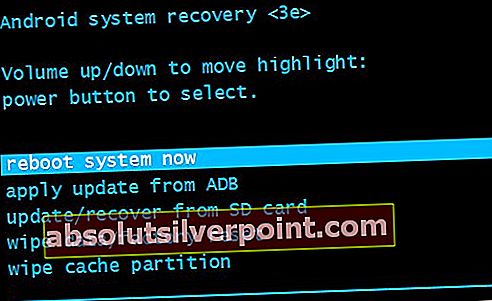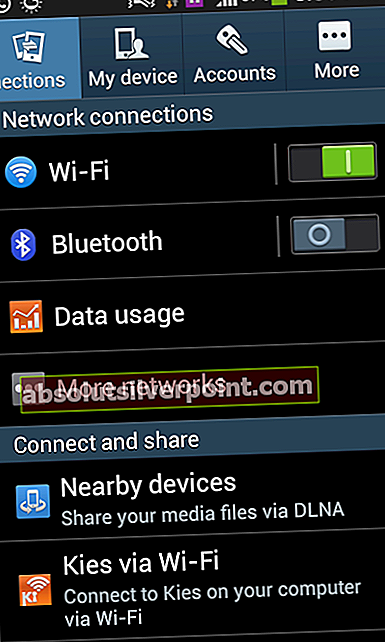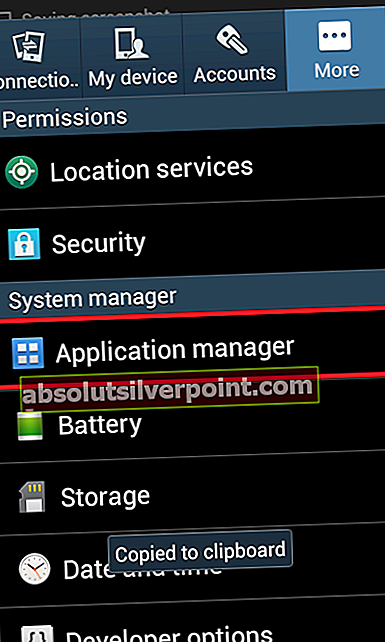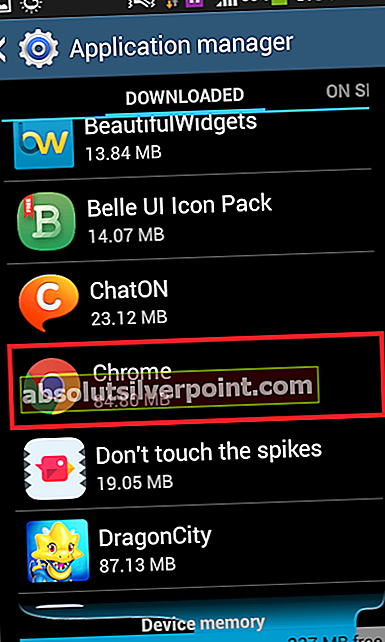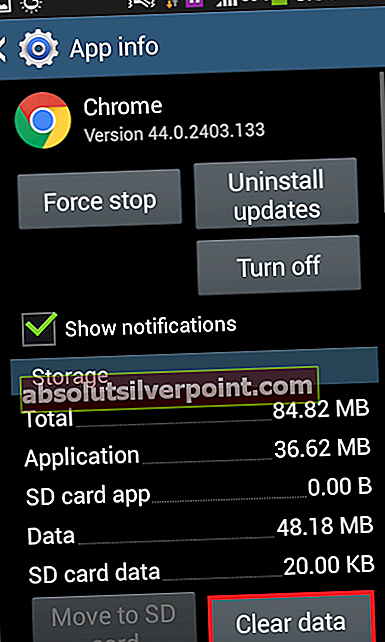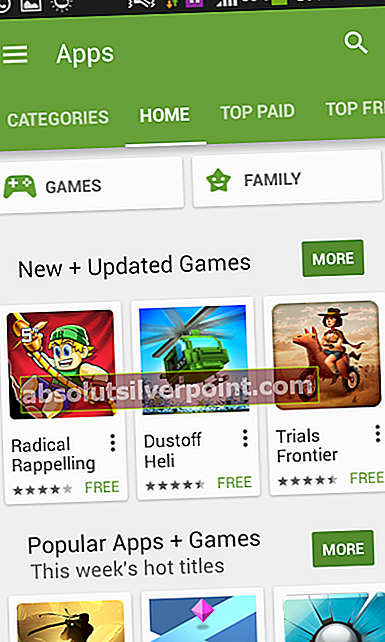Android-käyttöjärjestelmä ei ole läheskään täydellinen, koska siinä on melko vähän puutteita, joista yksi yleisimmistä ja ärsyttävimmistä on se, että monet Android-sovellukset yleensä kaatuvat ja pakottavat pysähtymään odottamattomasti, mikä tuottaa virheilmoituksen "Valitettavasti (sovelluksen nimi) on lopettanut".
Tämä asia voi olla varsin ärsyttävä, varsinkin kun se jatkuu.
Seuraavat menetelmät ovat osoittautuneet kykeneviksi poistamaan Valitettavasti (sovelluksen nimi) on pysähtynyt -ongelman:
Tapa 1: Tyhjennä laitteen välimuisti
- Käynnistä laite palautustilaan, jonka suorittamistavat vaihtelevat laitteesta toiseen.
- Korosta “pyyhi välimuistiosio äänenvoimakkuuden säätimellä“ vaihtoehto ja virtapainike sen valitsemiseksi.
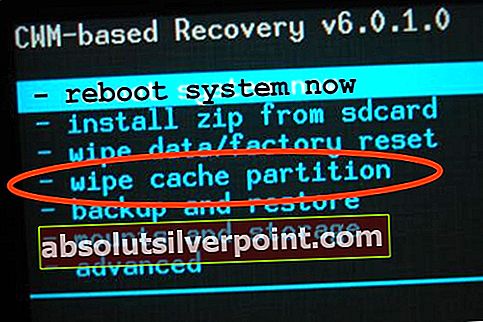
- Kun olet valmis, korosta ja valitse Käynnistä järjestelmä uudelleen nyt
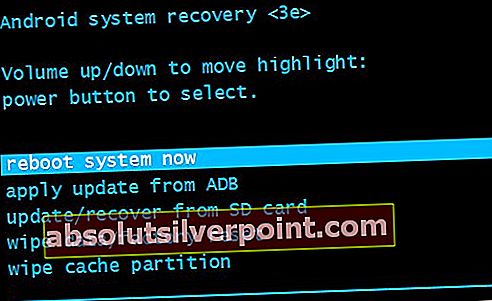
Tapa 2: Tyhjennä sovelluksen tiedot
- Mene asetukset
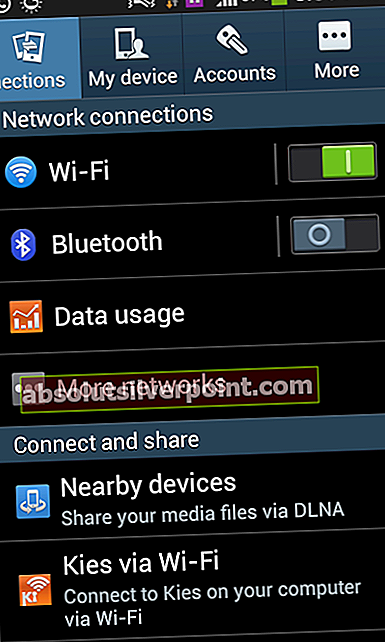
- Siirry laitteen Sovellusten hallintaan.
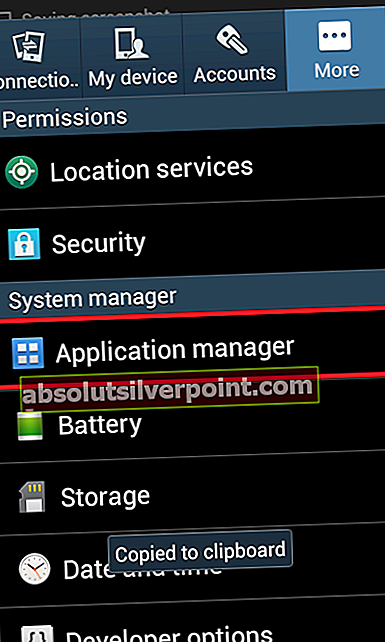
- Etsi ja napauta sovellusta.
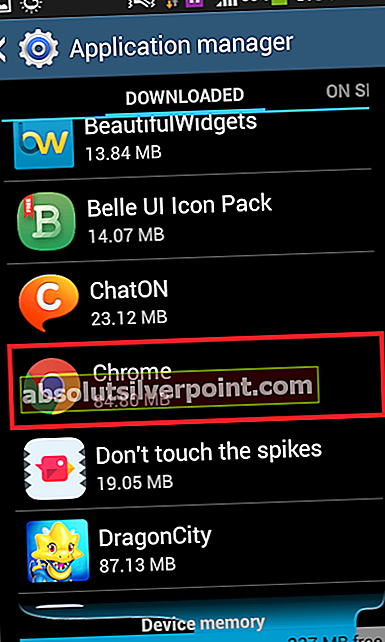
- Näpäytä Pakottaa lopettaa.
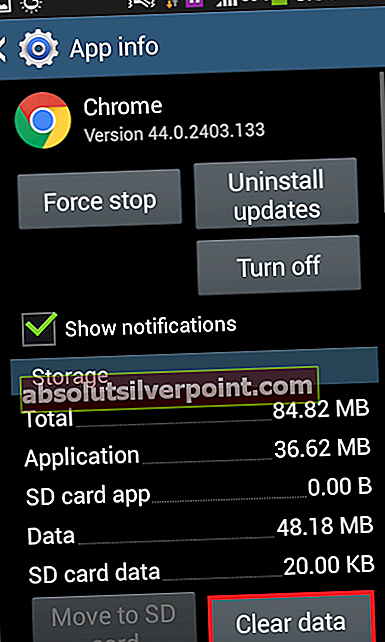
- Näpäytä Puhdas data ja vahvista toiminto.
Tapa 3: Poista sovelluksen päivitykset
- Mene asetuksiin.
- Siirry laitteen Sovellusten hallintaan.
- Etsi ja napauta sovellusta.
- Lehdistö Poista päivitykset.
- Suorita sovellus.
Huomaa: Tämä menetelmä toimii parhaiten Google-sovelluksissa, kuten YouTube ja Chrome, ja esiasennetuissa sovelluksissa, kuten S Health.
Tapa 4: Päivitä sovellus uusimpaan versioon
- Avaa Google Play Kauppa.
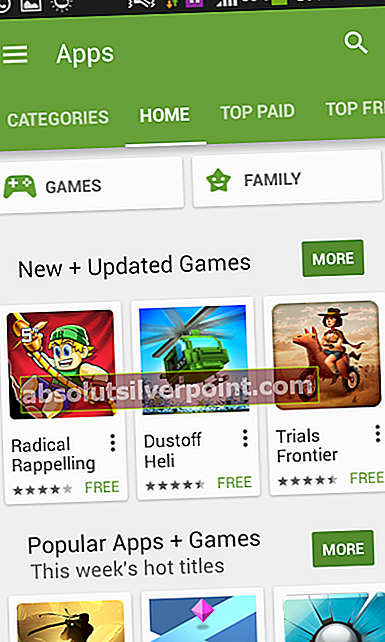
- Etsi ja avaa kyseisen sovelluksen merkintä.
- Napauta Päivittää ja odota, että sovellus päivitetään.
- Suorita sovellus
Tapa 5: Poista sovellus ja asenna se sitten uudelleen
- Mene asetuksiin.
- Siirry laitteen Sovellusten hallintaan.
- Etsi ja napauta sovellusta.
- Lehdistö Poista asennus, vahvista toiminto ja odota, että sovellus poistetaan.
- Asenna sovellus uudelleen Play Kaupasta.
Tapa 6: Palauta laite tehdasasetuksiin
- Käynnistä laite palautustilaan, jonka tekemisen menetelmät vaihtelevat laitteiden välillä.
- Korosta äänenvoimakkuuden säätimellä ”pyyhi tiedot / tehdasasetusten palautus” ja valitse virtapainike sen valitsemiseksi.
- Valitse seuraavalla näytöllä kyllä - pyyhi kaikki käyttäjätiedot.
- Odota, että laite palautetaan tehdasasetuksiin.
- Kun palaat palautustilan päävalikkoon, valitse Käynnistä järjestelmä uudelleen nytja noudata sitten näytön käynnistysohjeita.
Huomaa: Tätä menetelmää tulisi käyttää vain viimeisenä keinona, kun mikään muu menetelmä ei toimi, kun Android-laitteen palauttaminen tehdasasetuksiin poistaa kaikki ja kaikki ei-varmuuskopioidut tiedot laitteen sisäisestä muistista.